在 Excel 表格中按了打不开的常见原因有:文件损坏、Excel 软件故障、文件关联设置错误、内存不足、权限问题。 其中,文件损坏是最常见且最复杂的问题,可以通过多种方法尝试修复,如使用内置修复功能、第三方修复工具等。
一、文件损坏
1、原因分析
文件损坏是导致 Excel 表格无法打开的主要原因之一。文件可能在保存过程中被破坏,或者在传输过程中出现错误。其他潜在原因包括硬盘故障、病毒感染或不当的文件操作。
2、解决方法
使用 Excel 内置修复功能: 当 Excel 检测到文件损坏时,通常会自动尝试修复文件。如果没有自动修复,可以手动进行修复。打开 Excel,选择“文件”菜单,点击“打开”,在打开对话框中选择损坏的文件,点击旁边的小箭头,选择“打开并修复”。
使用第三方修复工具: 有多种第三方工具可以修复损坏的 Excel 文件,如 Stellar Repair for Excel、Kernel for Excel Repair 等。这些工具通常能够恢复更多的文件内容,但需要注意选择可靠的工具,以避免二次损坏。
二、Excel 软件故障
1、原因分析
有时候,Excel 软件本身可能会出现故障或错误,导致文件无法打开。这些问题可能由于软件冲突、未安装更新或插件问题引起。
2、解决方法
重新启动 Excel 或计算机: 这是最简单的解决方法,有时仅需重新启动 Excel 或计算机即可解决临时性的问题。
更新 Excel 软件: 检查是否有可用的更新,确保你使用的是最新版本的 Excel。更新通常可以解决已知的错误和问题。
禁用插件: 有些插件可能与 Excel 产生冲突,导致文件无法打开。你可以尝试禁用所有插件,然后逐个启用,找到问题插件。
三、文件关联设置错误
1、原因分析
文件关联设置错误也会导致 Excel 文件无法打开。文件关联设置决定了系统如何识别和处理特定类型的文件。
2、解决方法
检查文件关联设置: 在 Windows 系统中,可以通过“控制面板” > “默认程序” > “设置关联”找到文件关联设置,确保 .xlsx 文件类型与 Excel 正确关联。
重新设置文件关联: 如果文件关联设置错误,可以通过右键点击 Excel 文件,选择“打开方式”,然后选择 Excel 并勾选“始终使用此应用程序打开 .xlsx 文件”。
四、内存不足
1、原因分析
内存不足也可能导致 Excel 文件无法打开,特别是当你尝试打开大型文件时。系统内存和虚拟内存不足会影响 Excel 的性能。
2、解决方法
增加内存: 如果你的计算机内存较小,可以考虑增加内存。更大的内存可以提高系统性能,减少内存不足的问题。
关闭其他应用程序: 在打开大型 Excel 文件前,尝试关闭其他不必要的应用程序,以释放更多的系统资源。
五、权限问题
1、原因分析
权限问题也会导致 Excel 文件无法打开。文件可能被设置为只读,或者你没有足够的权限访问文件。
2、解决方法
检查文件属性: 右键点击文件,选择“属性”,确保文件没有被设置为只读。
检查文件权限: 右键点击文件,选择“属性”,然后选择“安全”选项卡,检查你的用户账户是否具有读取和写入文件的权限。
六、其他解决方法
1、使用安全模式打开 Excel
有时候,Excel 的启动项或设置可能会导致问题。你可以尝试使用 Excel 的安全模式打开文件。按住 Ctrl 键,然后双击 Excel 图标,选择“是”进入安全模式。这种方式可以绕过一些可能导致问题的启动项和设置。
2、使用 Excel 在线版本
如果以上方法都无法解决问题,你可以尝试使用 Excel 的在线版本。通过 OneDrive 上传文件,然后使用 Excel Online 打开文件。这种方式可以绕过本地软件的问题,直接在浏览器中编辑文件。
3、联系微软技术支持
如果你尝试了所有方法仍然无法解决问题,可以联系微软技术支持。微软提供专业的技术支持服务,可以帮助你解决复杂的问题。
七、总结
Excel 文件无法打开是一个常见但复杂的问题,可能由多种原因引起。通过分析具体情况,采取相应的解决方法,你通常可以找到并解决问题。希望本文提供的解决方法能帮助你顺利打开 Excel 文件。
相关问答FAQs:
1. 为什么我无法打开Excel表格?无法打开Excel表格可能有多种原因,比如文件损坏、版本不兼容、软件问题等。接下来我们将逐一解答这些问题。
2. 我的Excel表格显示为损坏文件,该怎么办?如果你的Excel表格显示为损坏文件,你可以尝试以下解决方案:
使用“修复”功能:在Excel中打开软件,选择“文件”-“打开”,然后在文件类型下拉菜单中选择“损坏的电子表格文件”并选择你的文件,然后点击“打开并恢复”。
复制粘贴:尝试复制表格中的内容,然后新建一个空白的Excel表格,将内容粘贴到新表格中,保存并尝试打开。
3. 我的Excel表格无法与其他版本兼容,有什么解决办法?如果你的Excel表格与其他版本不兼容,你可以尝试以下解决方案:
将表格另存为较早的Excel版本:在Excel中打开表格,选择“文件”-“另存为”,然后选择较早的Excel版本进行保存。
将表格转换为其他格式:如果你需要与其他软件或版本共享表格,可以将Excel表格转换为CSV、PDF或其他格式,以确保兼容性。
希望以上解答能帮助你解决Excel表格打开的问题。如果问题仍然存在,请尝试重新安装Excel软件或联系技术支持。
原创文章,作者:Edit2,如若转载,请注明出处:https://docs.pingcode.com/baike/4025560